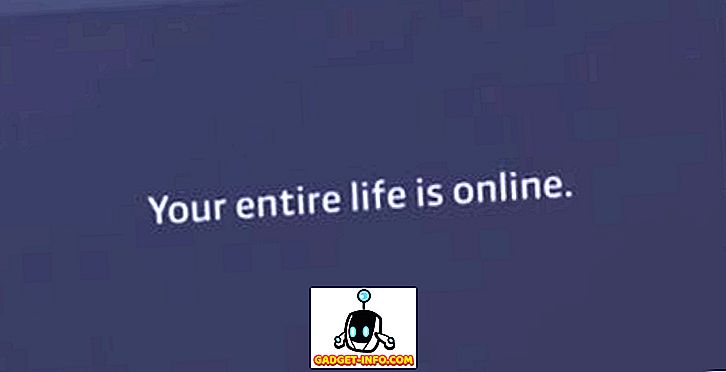Google competitorul Alexa - Google Home, a fost pus la dispoziție recent pentru cumpărare și este minunat. Din moment ce este integrat cu Asistentul Google, are tot ceea ce este probabil cel mai deștept asistent. De asemenea, arată foarte bine și se poate amesteca cu ușurință în gospodăria dvs. Bazele swappable nici nu doare. Cu toate acestea, dispozitivul este disponibil în prezent numai în SUA. Deci, dacă nu sunteți în SUA și ați importat dispozitivul, iată cum puteți configura și utilizați Google Home din afara SUA:
Configurați Acasă Google
Primul pas, pentru configurarea Acasă Google, îl conectează la dispozitiv, cu aplicația "Acasă Google" . Acesta este, fără îndoială, cel mai simplu pas, deoarece aplicația este disponibilă peste tot și puteți să o descărcați din Magazin Play (gratuit). Odată ce ați făcut acest lucru, puteți pur și simplu urmați pașii de mai jos, pentru a vă configura Google Home:
1. Conectați dispozitivul Home Google la Power și lansați aplicația Google Home . Acceptați Termenii și condițiile și Politica de confidențialitate prin atingerea butonului " Acceptați ". De asemenea, va trebui să activați Permisiunile de locație pentru aplicație.

Aplicația va începe apoi să caute dispozitive în apropierea telefonului. Odată ce găsește Acasă Google, acesta vă va duce automat la următorul ecran, unde trebuie să vă conectați cu contul dvs. Google .

3. În ecranul de pornire al aplicației, apăsați pe pictograma "dispozitive" din partea dreaptă sus. Aplicația va scana acum pentru dispozitive și după ce va localizează pagina de pornire Google, pur și simplu apăsați pe " Set Up ".

4. Urmați pașii pentru conectarea Acasă Google la rețeaua Wi-Fi . Este posibil să vedeți un avertisment care să vă spună că Acasă Google a fost fabricat pentru o altă țară și este posibil să nu funcționeze cu rețeaua Wi-Fi. Atingeți " Continuați ".

5. După ce ați finalizat pașii, vi se va solicita să setați locația Google Home. Puteți să introduceți orașul dvs. și aici codul PIN / cod și Acasă Google o va accepta. Am folosit "New Delhi, Delhi, India". De asemenea, vi se va solicita să alegeți un jucător implicit pentru pagina de pornire Google. Puteți alege oricare dintre opțiunile disponibile (Muzică Google Play, YouTube Music, Spotify, Pandora), dar vom demonstra cu Spotify .

6. După ce ați finalizat toți pașii, aplicația vă va învăța cum să utilizați Google Home . Puteți continua acest lucru, dacă aveți nevoie de ajutor sau pur și simplu atingeți " Skip ".

Asta este în esență. Ați configurat cu succes serviciul Google Home pentru a lucra în locația dvs. Acum puteți solicita actualizărilor meteorologice de la Google Home sau de la naveta la locul de muncă sau de la domiciliu (dacă ați setat-o în contul dvs. Google) și va funcționa. Cu toate acestea, trebuie să-l setăm pentru a reda muzică pentru noi.
Configurarea redării muzicii pe Acasă Google
Difuzoarele de pe Acasa Google sunt cu adevarat grozave, motiv pentru care ar trebui sa setati chiar si redarea muzicii. De vreme ce am pus acest lucru în afara Statelor Unite, niciuna dintre opțiuni nu ar funcționa cu adevărat, chiar dacă nu sunteți într-o țară care acceptă Muzică Google, Spotify sau Pandora. Am încercat să creez Muzică Google Play și Red Red pe Google Home și, în timp ce am reușit să creez conturile, Google Home pur și simplu nu dorea să lucreze cu aceste servicii.
Deci, vă voi spune cum să configurați Spotify și Pandora cu Google Home.
Configurarea Spotify cu Google Home
Setarea Spotify este destul de ușoară. Veți avea nevoie de un cont Premium pe Spotify, pentru a lucra cu Google Home. Pentru a face acest lucru, puteți pur și simplu urmați pașii de mai jos:
Notă : Dacă vă aflați într-o țară cu asistență Spotify, puteți să vă creați un cont și să vă abonați la Spotify Premium. Este gratuit pentru o lună, după care veți fi taxat 9, 99 USD.
1. Instalați o extensie VPN în Chrome (puteți alege între diferitele opțiuni disponibile) și puteți să vă conectați la o locație din SUA.

2. Apoi, mergeți la site-ul Spotify și faceți clic pe " Get Spotify Premium ". Pe pagina care urmează, faceți clic pe " Porniți versiunea gratuită " și completați detaliile dvs. de înscriere.

Veți fi nevoit să furnizați Spotify cu detaliile cardului dvs. de credit / debit . Aceasta prezintă o altă problemă, deoarece aveți nevoie de un card de credit cu o adresă din SUA, pentru ca Spotify să funcționeze. Puteți utiliza servicii precum "Entropay" pentru a obține un card de debit virtual cu adresa SUA. Tot ce trebuie să faceți este să vă înscrieți pe Entropay și să încărcați niște bani în cardul dvs. de debit. Odată ce aveți cardul virtual de debit, puteți să completați aceste detalii despre Spotify.
Odată ce ați instalat Spotify, puteți să vă adresați inițial companiei Google să cânte orice melodie de la Spotify și va fi obligată cu plăcere. Puteți chiar să configurați Spotify ca aplicație muzicală prestabilită, astfel încât să puteți pur și simplu formula expresii precum " Hei Google, jucați Alone de Alan Walker ", iar Google va căuta Spotify pentru dvs.
Configurarea Pandora cu Google Home
Setarea Pandorei este chiar mai ușoară. Tot ce trebuie să faceți este să utilizați o rețea VPN cu o locație din SUA; navigați la site-ul Web Pandora și înregistrați-vă cu contul pe care l-ați folosit pentru a configura Google Home. Pandora este complet gratuit, iar apoi poți să ceri doar Google Home să cânte muzică pe Pandora.
Notă : Redarea de la Pandora nu a fost de lucru pentru noi, cu toate acestea, pot confirma că configurarea a funcționat, deoarece Google Home a răspuns că a fost redarea muzicii de la Pandora.
Configurați și utilizați Acasă Google oriunde în lume
Urmând acești pași, puteți utiliza cu ușurință Acasă Google în afara Statelor Unite. În timp ce serviciile precum Google Play Music și YouTube Red nu au funcționat pentru noi, Spotify și Pandora sunt alternative bune de folosit. Dacă știți despre eventualele trucuri care ar putea primi serviciul Muzică Google Play să lucreze cu Google Home din afara SUA, informați-ne despre acestea și cu siguranță le vom încerca.
Pagina de pornire Google poate face și mai mult și puteți verifica secțiunea "Lucruri de întrebat" din aplicația Google Home, pentru o listă detaliată a lucrurilor pe care Google Home le poate face pentru dvs. De asemenea, dați-ne cunoștință despre gândurile dvs. din Google Home în secțiunea de comentarii de mai jos.